Uncheckyとは、『Reason Company Software Inc.』が提供する、Windows OSに対応した不要バンドルソフトの追加インストールを回避できるフリーソフトです。タスクトレイに常駐してソフトウェアのインストール時に、不要ソフトや迷惑ソフトを一緒にインストールされるのを手動または自動で防ぐことができます。また、オンラインソフトのダウンロード・インストール時の不要ソフトのインストールのブロックも可能です。さらに、ブロックしたソフトは後から確認することもできます。
※対応OS:Windows XP・Windows Vista・ Windows 7・Windows 8・Windows 8.1・Windows 10
動画編集:作り方特集(基礎操作編)
Uncheckyのダウンロード
下記URLより、「ダウンロード」をクリックしてインストーラーをダウンロードし、インストールして下さい。なお、インストール時は言語選択で日本語を選択できます。
※バージョン:1.2(2018/04/08時点)
https://unchecky.com/
インストールが完了すると、本ソフトが起動してタスクトレイにアイコンが表示され、インストーラーを監視します。なお、本ソフトはWindows起動時に自動で起動してバックグラウンドで動作し、アップデートも自動で行いますので、基本的には操作する必要はありません。ソフトインストール時に不要なバンドルソフトのインストールが発見された時のみ簡単な操作を行います。
Uncheckyの使い方:手動
本ソフトは、ソフトのインストール時に不要なバンドルソフトがインストールされそうになると警告が表示され、不要なバンドルソフトのインストールを回避することができます。手順は以下の通りです。
<回避手順>
インストーラー画面で不要なパンドルソフトをインストールする可能性がある項目にカーソルを合わせると「Uncheckyからの警告」ポップアップが表示され、クリックすると警告画面が表示されます。「いいえ」をクリックすると不要なパンドルソフトのインストールを回避することができます。なお、不要なソフトでない(インストールソフト本体)場合は「はい」をクリックするとインストールを続けることができます。
Uncheckyの使い方:自動
本ソフトは、ソフトによっては不要なパンドルソフトのインストールのチェックを自動で外してくれます。自動なので、特に操作も必要なく、そのままインストールすることができます。ここでは、『Adobe Acrobat Rearder DC』のダウンロード・インストール画面で本ソフトを利用していない場合と利用している場合を比較してみます。なお、使用ブラウザはMicrosoft Edgeになります。ブラウザの種類によっては正常に動作しないことがあります。
1.利用していない場合
ダウンロードページで「手順1」「手順2」「手順3」をそれぞれ選択します。すると、「提供オプション」のパンドルソフトのインストールにチェックが入ります。
2.利用している場合
ダウンロードページで「手順1」「手順2」「手順3」をそれぞれ選択します。すると、「提供オプション」のパンドルソフトのインストールにチェックが自動で外れます。必要なソフトの場合は、上記『手動ブロック』と同じ手順で「OK」をクリックするとインストールすることも可能です。
Uncheckyの使い方:メイン画面
本ソフトは、メイン画面から利用の停止・ブロックしたソフトの確認・各種設定の変更を行うことができます。それぞれの手順は以下の通りです。
1.メイン画面の表示
デスクトップにある本ソフトのショーカットアイコンをダブルクリックします。すると、メイン画面が表示されます。
または、タスクトレイにある本ソフトのアイコンをクリックするとメイン画面が表示されます。
2.利用の停止
メイン画面で右下にある「サービスの停止」をクリックし、ユーザーアカウント制御で「はい」をクリックします。すると、サービスが停止されます。なお、変化した「サービスの再開」をクリックすると、再度実行されます。
3.ブロックしたソフトの確認
メイン画面で左下にある「アクティビティログ」をクリックします。すると、「活動ログ」画面が表示され、ブロックしたソフトの一覧が表示されます。
4.設定の変更
メイン画面で上部にある「設定」をクリックします。すると、設定画面が表示され、各種設定を変更することができます。なお、変更する場合は右下の「適用」を、元の画面に戻る場合は左上の「ホーム」をクリックして下さい。
Uncheckyのまとめ
不要ソフトのインストールを回避できるフリーソフト「Unchecky」を紹介しました。使い方は非常に簡単で、基本的にはインストールするだけで、自動的にパンドルソフトのインストールチェックを外してくれます。また、チェックしようとカーソルを合わせると警告ポップアップが、チェックすると警告画面が表示され、不要なものかどうかを確認することもできます。よくフリーソフトをインストールする方は是非、使ってみて下さい。
それでもインストールされてしまった場合は、『geekuninstaller』『adwcleaner』などでソフトを、『ccleaner』などで不要データを削除して下さい。さらに、『Spybot Anti Beacon』でWindowsパソコンのセキュリティを強化しておきましょう。
提供元:https://www.builtwithreason.com/
サポート:https://unchecky.com/faq
レビュー:https://unchecky.com/
利用規約:https://unchecky.com/eula
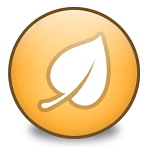
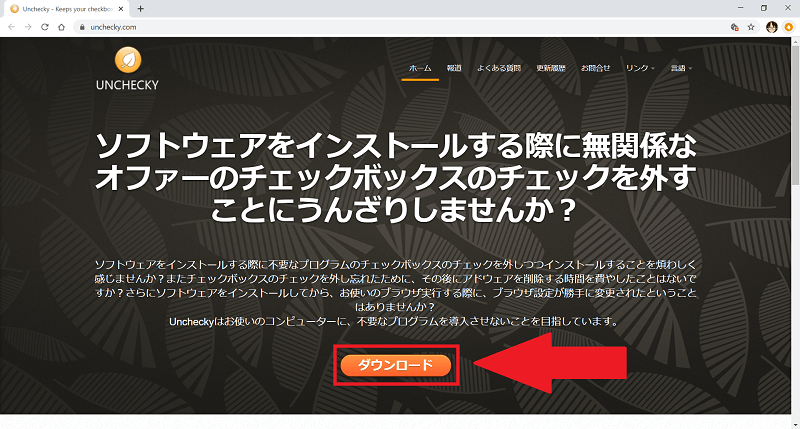
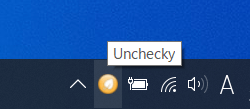
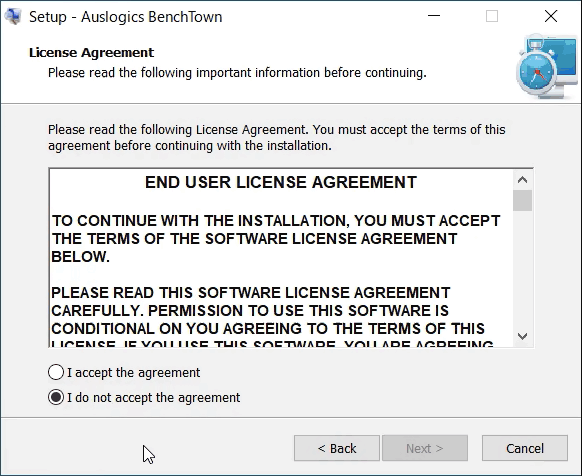
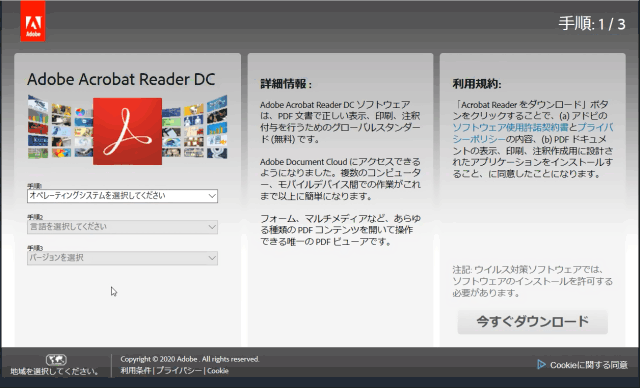
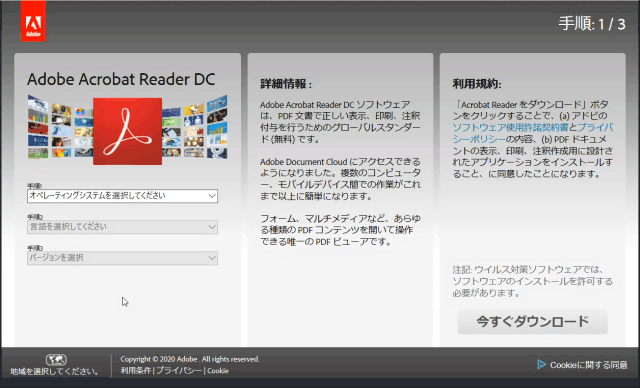
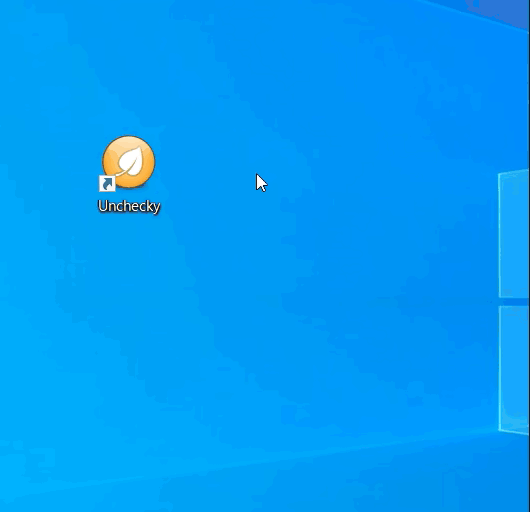
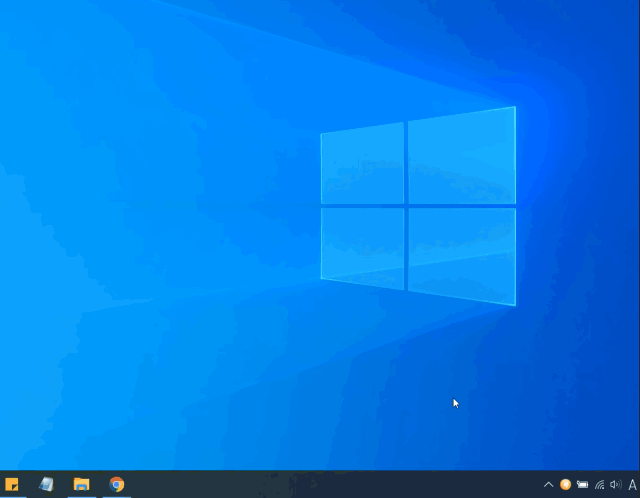
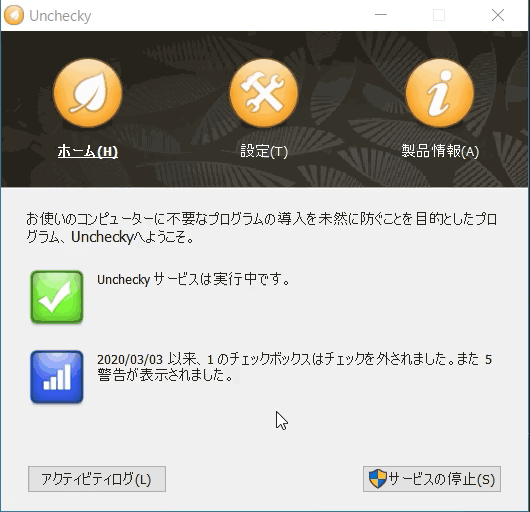
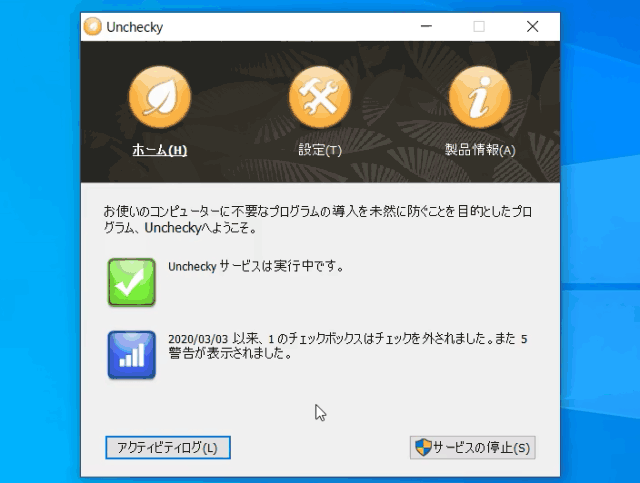
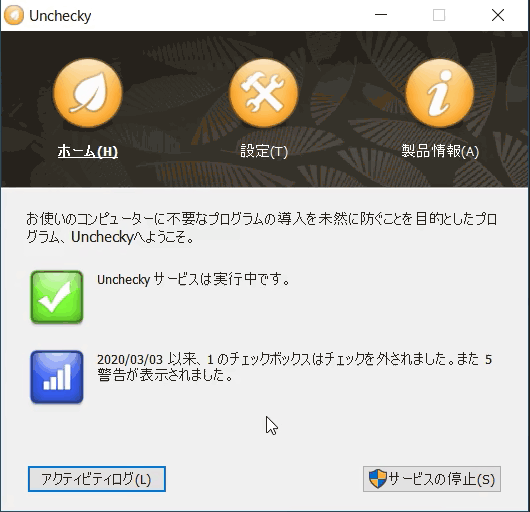
-3.jpg)




